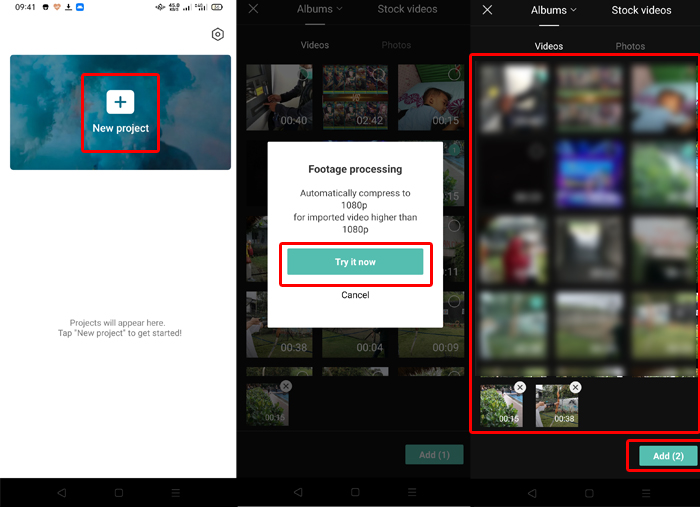Cara Edit Video Di Aplikasi Capcut
Daftar Isi
Royaltekno.com– Ada jutaan aplikasi yang ada di aplikasi PlayStore dengan fitur dan kemampuan yang bermacam-macam, tapi ada yang di antaranya menjadai aplikasi yang populer karena dengan kemampuannya cukup keren.Salah satunya adalah aplikasi CapCut!
Banyak orang yang menyukai aplikasi CapCut sebagai aplikasi editor. Salah satunya dengan menggunkanan aplikasi CapCut itu sangat mudah. CapCut merupakan salah satu aplikasi editor yang terutama oleh pengguna aplikasi TikTok.
Apa itu Aplikasi CapCut?
CapCut adalah perangkat lunak editing video yang di ponsel android, aplikasi CapCut ini untuk kita melakukan editing video sehinga menghasilkan editan yang keren karena aplikasi CapCut itu bisa menyediakan berbagai macam effect.
Cara Download Aplikasi CapCaut Versi Resmi
Cara download aplikasi CapCut itu sangat mudah untuk di gunkan, pastinya tidak membuang waktu untuk ingin mendapatkan aplikasi canggih ini. Untuk mengunduh aplikasi CapCut anda bisa simak informasi di bawah ini.
- Buka terlebih dahulu smartphone Anda.
- Lalu buka aplikasi SlayStore.
- Pada kolom pencarian aplikasi, ketik kata kunci CapCut.
- Klik aplikasi CapCut di pencarian paling atas.
- Klik Instal untuk mulai melakukan unduhan dan penginstalan aplikasi tersebut.
- Tunggu sampai proses unduhan dan instalan benar-benar selesai.
- Jika sudah, maka Anda dapat langsung membuka aplikasi CapCut dan mulailah melakukan editing video sesuai keinginan.
Jika anda Tidak ingin mengunduh versi gratis, maka di bolehkan untuk mengunduh versi yang pro dan dari aplikasi mutakhir saat ini.
Cara-cara Menggunakan Aplikasi CapCut
Aplikasi CapCut sudah tidak perlu kita ragukan lagi dan tidak usah khawatir. CapCut kini bisa di gunakandengan sangat mudah. Berikut ini cara edit video dengan menggunakan aplikasi CapCaut bagi masih pemula.
- Buka aplikasi CapCut terlebih dahulu.
- Lalu klik ikon, pada bagian New project.
- Selanjutnya memilih video atu foto kita edit.
- kalu sudah lalu, klik Add.
- Tunggu sampai Add selesai.
- kalu sudah selesi, secara otomasti kamu di bawa ke halaman editor.
- Kalu anda masih menginginkan tambahan video cukup klik ikon.
- klik opsi sound.
- Lalu masukan lagu yang ingin anda gunakan lewat menu Tour sound.
- Silahkan atur timeline yang telah anda pilih dengan klik musik tersebut.
- Jika sudah, lalu klik Mute Video Asli.
- Anda bisa memilih lebih dari satu lagu.
- Kalu sudah berhasil menambahakan audio, anda juga bisa menambahkan teks, setiker maupun epek yang lainnya.
- Kalu anda tidak menyukai ending default maka langsung klik delete.
- Apabila editing video tersebut sudah selesai, jangan lupa pilih Exsport.
- Lalu tentukan freme rate dan resolusi video.
- Lalu klik exsport dan tunggu setelah selesai.
- Apabila anda ingin membagikan video hasil editan, maka tinggal klik Share.
- Jiak sudah lalu klik opsi Done.
Sekian informasi kali ini semoga bisa bermanfaat bagi kita semua